
有些时候,调色师拿到的是一条完整的视频而不是一个个镜头组成的时间线。对这种视频进行处理的时候,可以采用场景剪切探测工具。DaVinci Resolve 17 在这方面进行了改进,希望本文的介绍能给大家提供新的可能。
在“媒体存储”中进行场景剪切探测
在
“
媒体存储
”
面板中找到需要剪切的片段,在右键菜单中执行
“
场景剪切探测
”
命令。
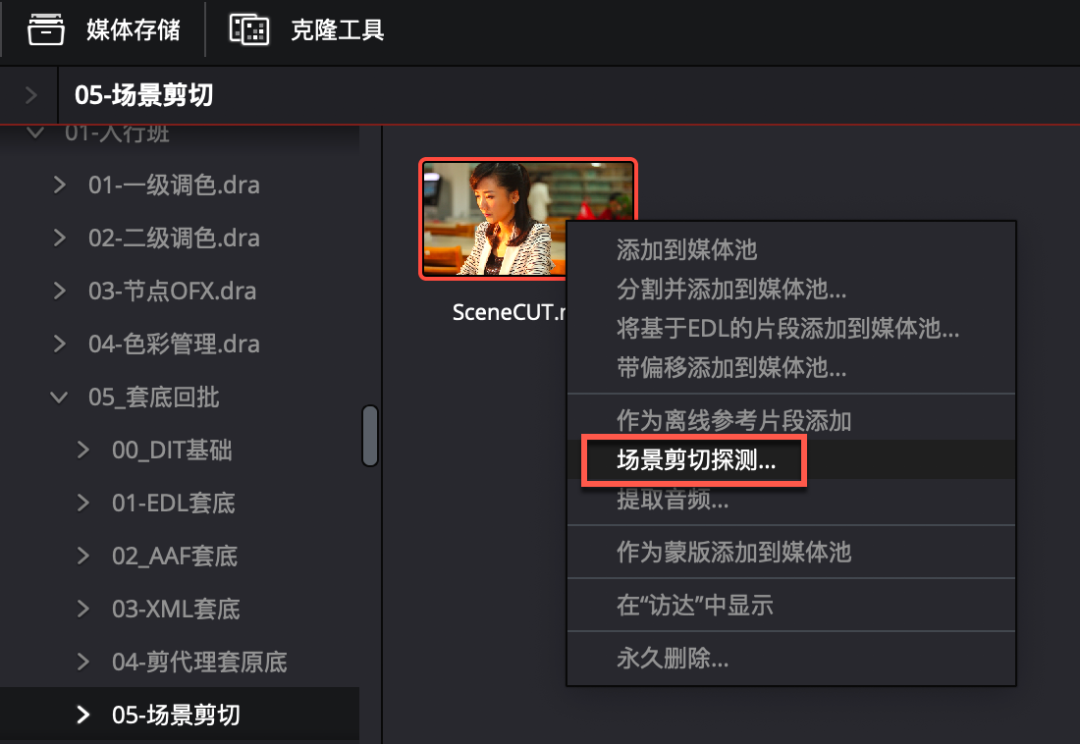
在弹出的面板中点击左下角的
“
自动场景探测
”
按钮,系统开始自动分析画面并智能地切开镜头。当然其中难免会有错误,这需要用户进行手动修正。

完成后把剪切的片段加入媒体池,然后使用这些片段创建一条时间线,就可以开始对不同的镜头进行调色了。但是这样操作有一个问题,如果选中镜头之间的切点,会发现它是红色的,这说明二者之间的时间码不连续。
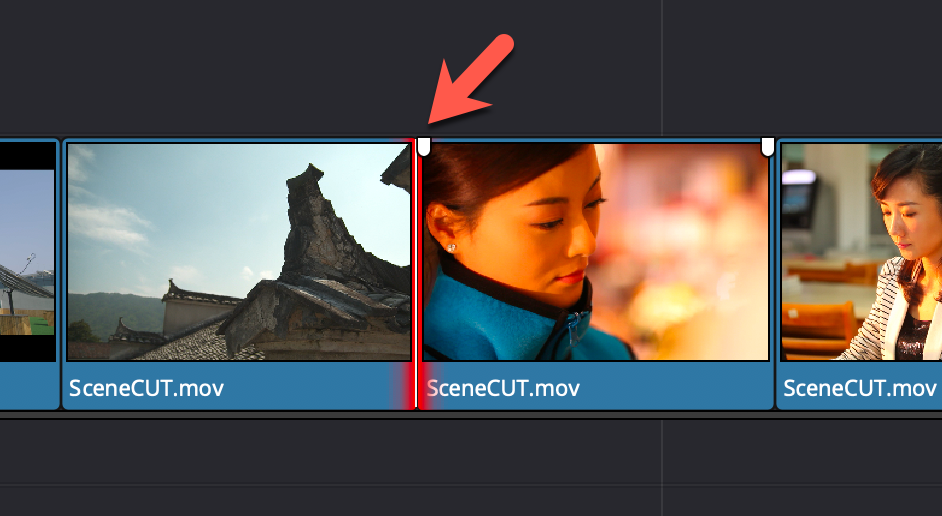
如果使用右键菜单为其添加交叉叠化,会出现警告。
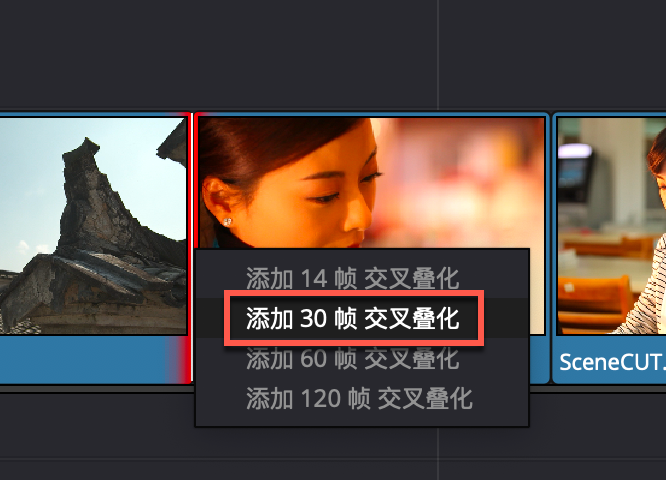
警告说做这个转场是没有余量的,要么把片段修剪要么就跳过不做。
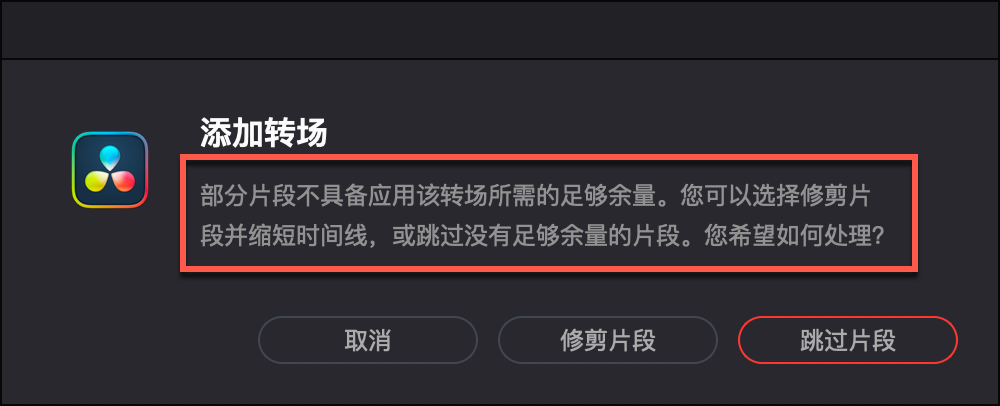
为什么要加这个交叉叠化呢?是因为有时候两个镜头之间被剪辑师做过一些特殊转场,这些转场在达芬奇中进行自动剪切的话会出现错误。而转场前后的两个镜头可能要被调整为不同的颜色,这就需要我们在达芬奇中添加一个转场来让颜色过渡得更加平滑。
上文提到的警告也有解决方法。那就是点击
“
场景剪切探测
”
面板的右上角上的三个点按钮,将场景探测信息保存为
EDL
。
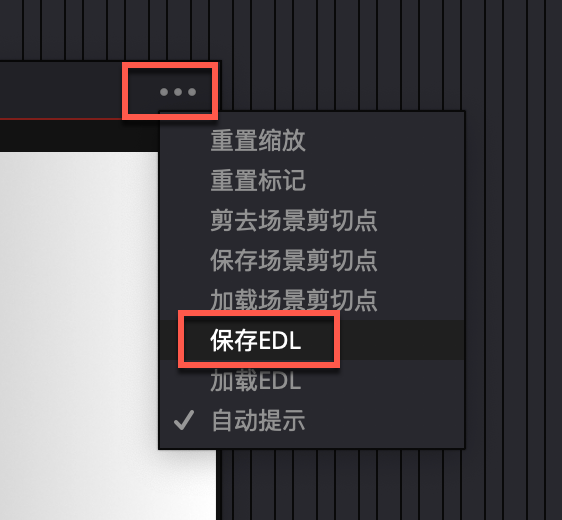
然后再通过
EDL
套底的方法把影片按照自动探测的结果切开。这样得到的切点的时间码是连续的,因此可以自由添加交叉叠化。
随着
DaVinci Resolve 17
的发布,以上的繁琐步骤将变得非常简单,可以说做到了一键搞定。
在“时间线”上进行场景剪切探测
在
DaVinci Resolve 17
中,用户可以随时对时间线上的片段执行场景剪切探测。首先把上文用到的片段直接放到时间线上并将其选中。
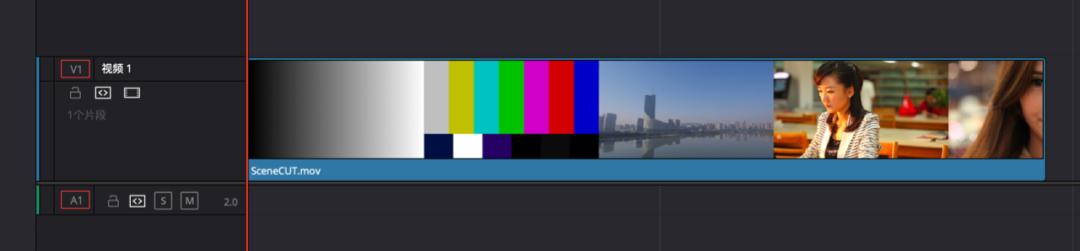
执行菜单命令
“
时间线
>
探测场景切点
”
。
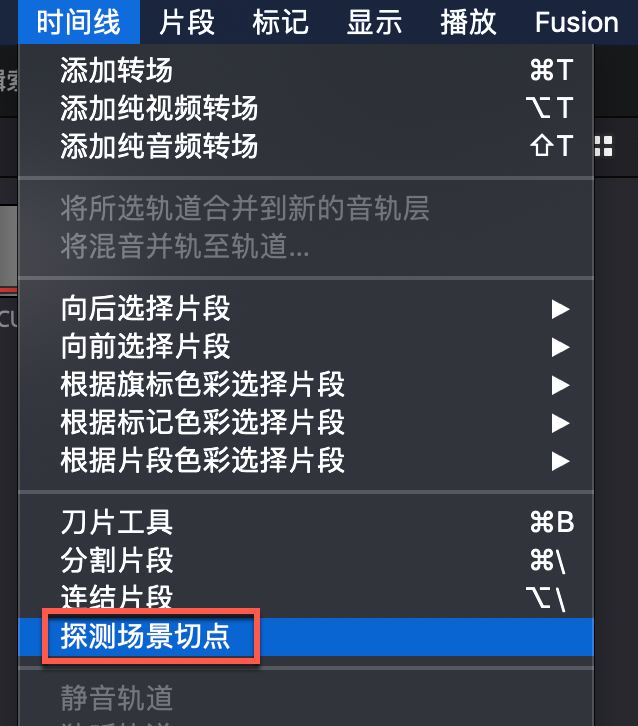
这时会弹出一个面板,向用户提示工作进度。注意这个命令是可以作用于多个片段的。就是说你可以选择多个片段后再统一执行探测命令。
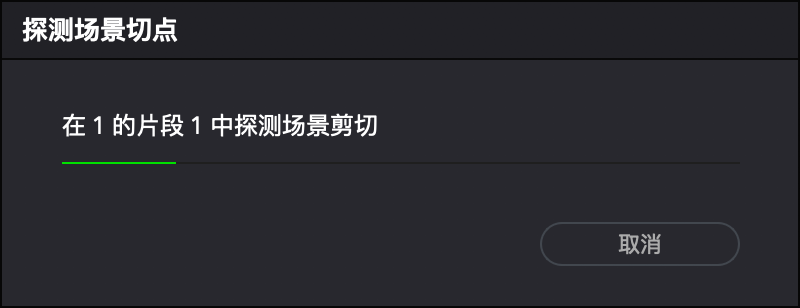
这就是被自动切开的片段了。通过比较后
“
春星开讲
”
发现
DaVinci Resolve 17
在时间线上的场景剪切探测算法要优秀一点。但依然不能完全取代人工。如果发现错误,还是需要手动修改编辑点。
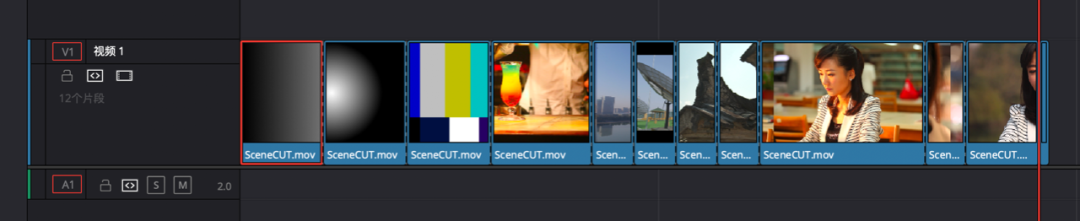
切开后的镜头之间的切点是一条蚂蚁线,将其选中后会发现其显示为绿色。这说明镜头在此处的时间码是连续的,镜头可以被连接。
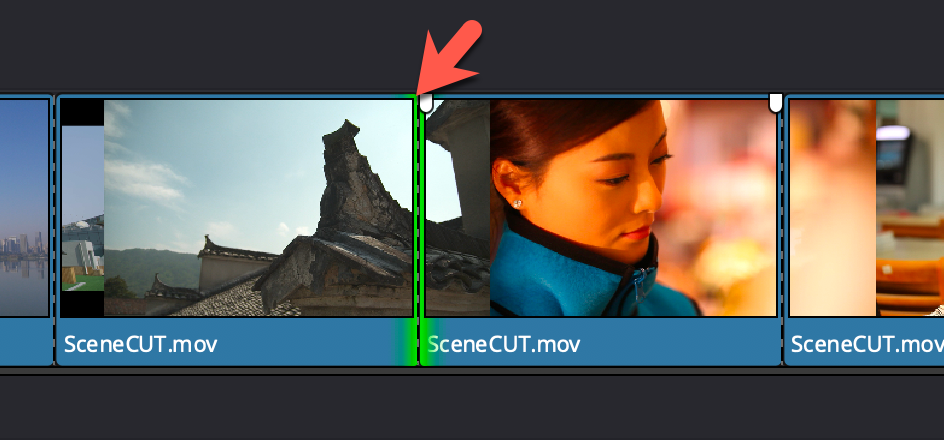
可以使用右键菜单
“
删除直通编辑
”
或时间线菜单
“
连接片段
”
命令来将两个镜头缝合。
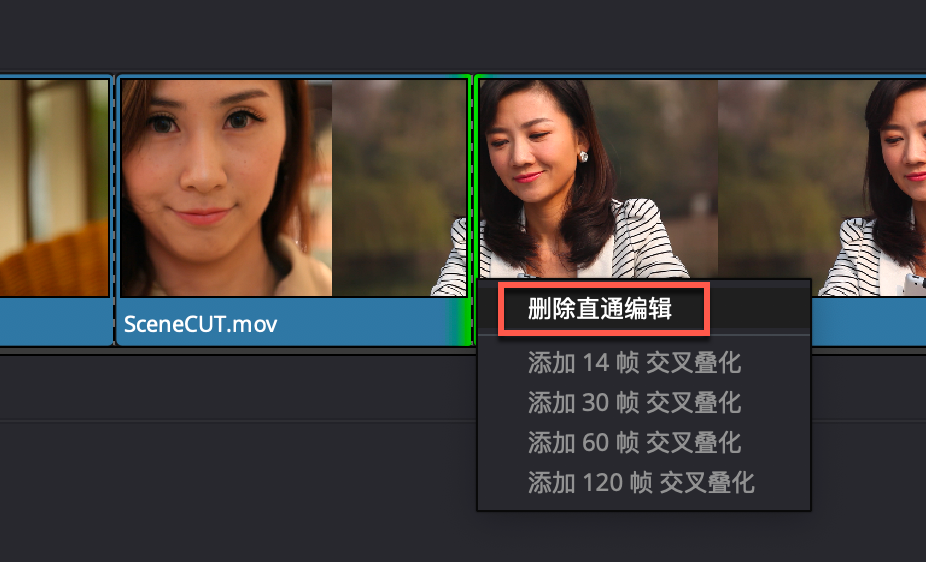
这时自然是可以在不改变片段长度的情况下添加交叉叠化的。
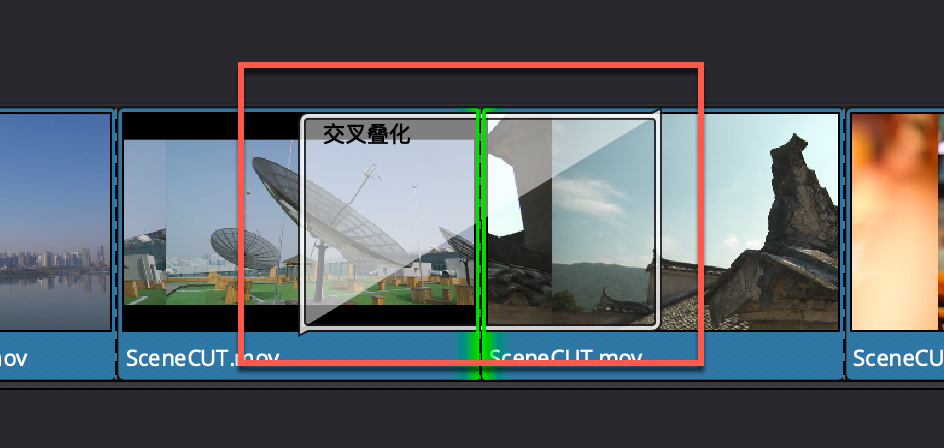
但是,由于每个切点的时间码都是连续的,这意味着达芬奇会认为每一个切开的片段都是引用了存储上的同一个片段。当我们为其中一个片段添加旗标的时候,其他片段也会自动添加相同的旗标。
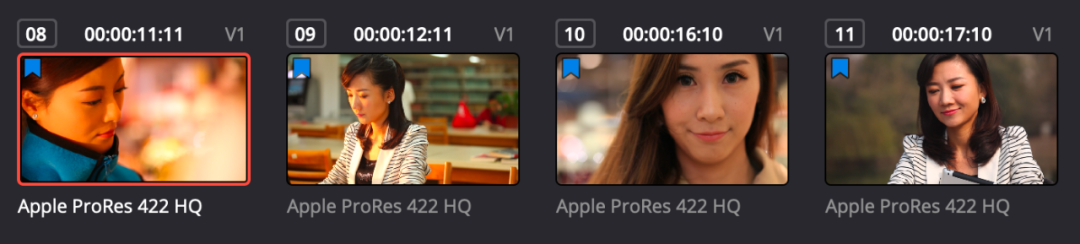
如果你想通过旗标对片段进行分类,那么这种在时间线上进行场景剪切探测的方法就不合适了。就需要使用其他方法对素材进行分类了。
总结
在
“
媒体存储
”
中进行场景剪切探测和在
“
时间线
”
中进行场景剪切探测各有优缺点。主要体现在切点的时间码是否连续上。至于采用哪种工作方式,还是交给大家自己权衡吧。
⊙
本文结束,以下为
广告和交互
时间
⊙















